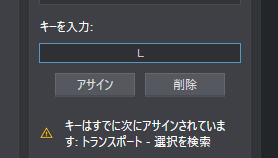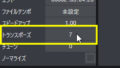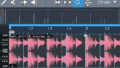新しくキーボードショートカットを設定
自分的にはよく使う動作でも、キーボードショートカットには登録されていないことがあり、不便に感じることもあると思います。
機能を選んでショートカットに登録してみます。
Studio One メニューからキーボードショートカットを選択します。
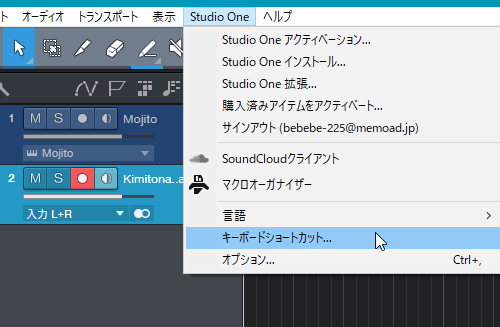
オプションメニューから、一般、キーボードショートカットでも選択できます。
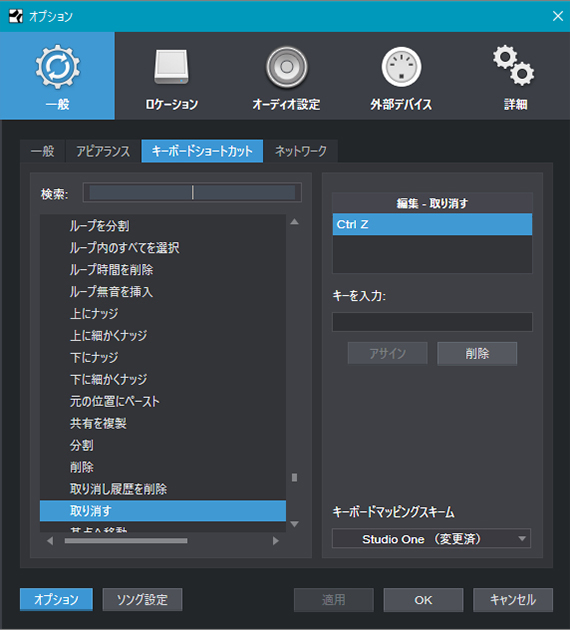
ウインドウが開いたら、「キーを入力」のボックスに何かタイプすると、タイプしたキーにショートカットが割り当てられていた場合、「キーは次にアサインされています」と表示がでます。
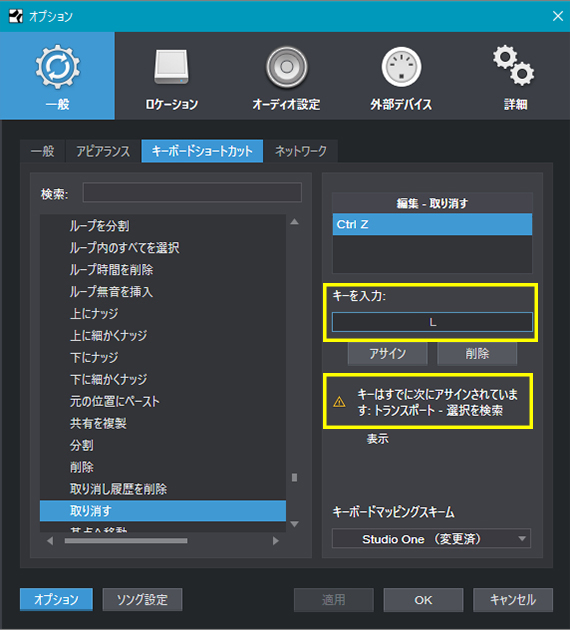
何も割り当てのないキーを使いたいので、適当にキーを打ち込んでいると、表示の出ないキーの組み合わせがありました。まだ割当がないということになります。
このキーを、使うことにします。
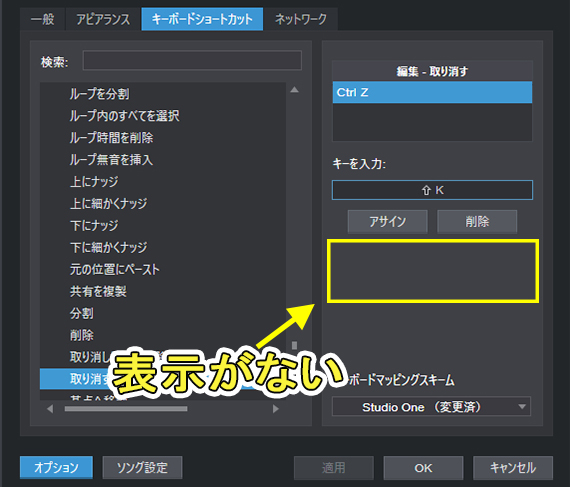
次は、なんの動作をショートカットキーにアサインするのかを決めるのですが、動作の名前がわからない場合が多いので、カーソルをボタンの上に持っていって、ポップアップ表示で名前を確認する方法もあります。

動作名が大体わかったら、ショートカット画面の検索に文字を入力して絞り込みをします。
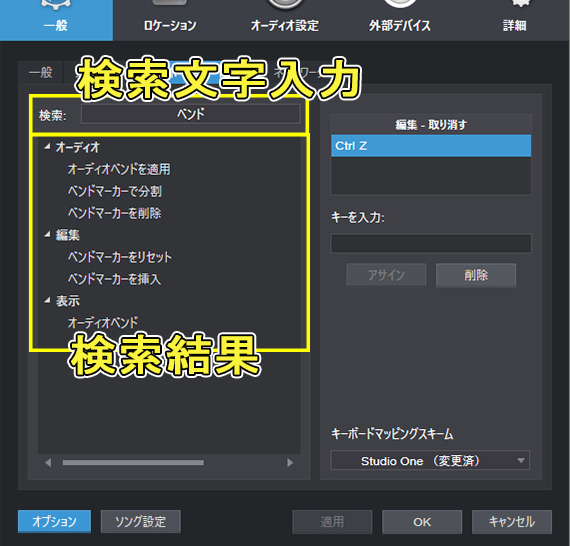
検索結果欄で動作を選択すると、右側にも選択が反映されます。
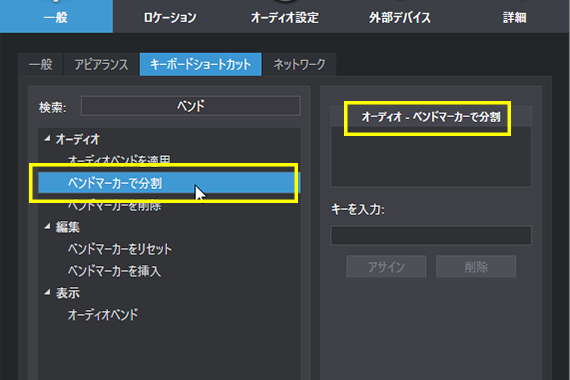
そうしたら、「キーを入力」のところに希望のキーを入力してアサインをクリックします。
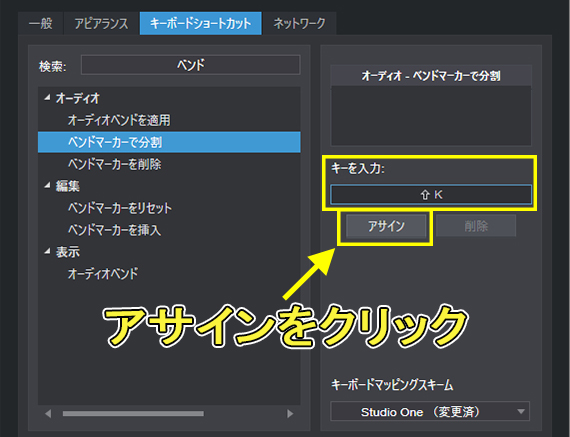
下図では、ベンドマーカーで分割の動作に、Shift + K のショートカットが割り当てられました。
最後に、適用をクリックします。
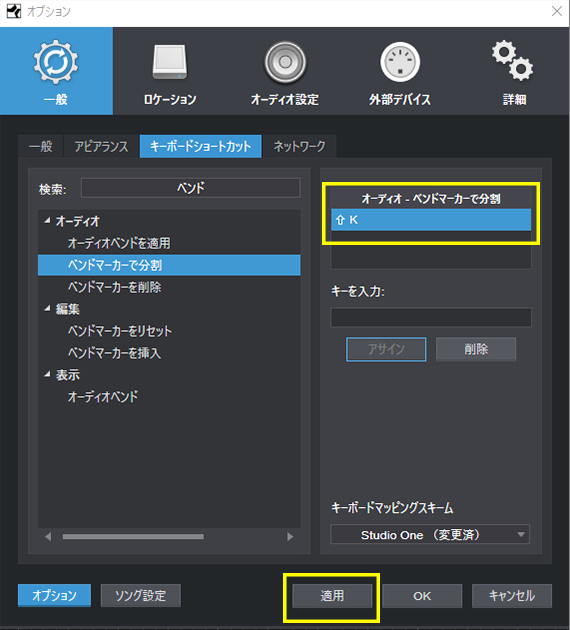
上図の場合、ワンタッチでオーディオファイルのスライスが出来るようになりました。
さらに複雑な動作をワンタッチで行えるマクロという機能もあるようですが、まだあまり触ってはいません。
そのうちやってみたいと思います。
以上、キーボードショートカットの設定でした。